
КАТЕГОРИИ:
Архитектура-(3434)Астрономия-(809)Биология-(7483)Биотехнологии-(1457)Военное дело-(14632)Высокие технологии-(1363)География-(913)Геология-(1438)Государство-(451)Демография-(1065)Дом-(47672)Журналистика и СМИ-(912)Изобретательство-(14524)Иностранные языки-(4268)Информатика-(17799)Искусство-(1338)История-(13644)Компьютеры-(11121)Косметика-(55)Кулинария-(373)Культура-(8427)Лингвистика-(374)Литература-(1642)Маркетинг-(23702)Математика-(16968)Машиностроение-(1700)Медицина-(12668)Менеджмент-(24684)Механика-(15423)Науковедение-(506)Образование-(11852)Охрана труда-(3308)Педагогика-(5571)Полиграфия-(1312)Политика-(7869)Право-(5454)Приборостроение-(1369)Программирование-(2801)Производство-(97182)Промышленность-(8706)Психология-(18388)Религия-(3217)Связь-(10668)Сельское хозяйство-(299)Социология-(6455)Спорт-(42831)Строительство-(4793)Торговля-(5050)Транспорт-(2929)Туризм-(1568)Физика-(3942)Философия-(17015)Финансы-(26596)Химия-(22929)Экология-(12095)Экономика-(9961)Электроника-(8441)Электротехника-(4623)Энергетика-(12629)Юриспруденция-(1492)Ядерная техника-(1748)
Відбір записів для злиття
|
|
|
|
Редагування основного документа
Після того, як джерело даних було створено, можна редагувати основний документ, використовуючи стандартні можливості Word. Але необхідно пам'ятати, що для вставки полів джерела даних необхідно використовувати кнопку «Поля слияния» («Поля злиття») панелі інструментів «Слияние» («Злиття»).
Для вставки поля злиття в основний документ необхідно:
1. Помістити крапку введення в те місце документа, куди потрібно вставити поле злиття.
2. Натиснути кнопку «Добавить поле слияния» («Додати поле злиття»).
3. Вибрати ім'я поля.
4. Перемістити крапку вставки в наступну позицію вставки поля злиття і продовжувати процедуру. Не забудьте, що між полями злиття іноді необхідно вставляти текст (наприклад, пробіли).
Можна також вставляти спеціальні поля Word, такі як ASK, FILLIN та ін. Для цього необхідно використовувати кнопку «Поля Word» панелі інструментів «Слияние» («Злиття»).
Видалення непотрібних полів і редагування тексту відбувається так само, як і в звичайному документі Word.
Можна переглянути документ, натиснувши кнопку «Поля/Дані» панелі інструментів «Слияние» («Злиття»). За замовчуванням у головному документі відображаються дані з першого запису джерела даних.
Word дозволяє відібрати в джерелі даних записи, необхідні для злиття. Можна створити правила, за якими буде виконуватись відбір записів. Наприклад, правило «Прізвище_Дорівнює_Петров» дозволяє вибрати з джерела тільки ті записи, у яких у полі «Прізвище» знаходиться значення «Петров». Таким чином, можна здійснити сортування записів джерела за встановленим критерієм.
Щоб вибрати необхідні поля,необхідно:
1. Зробити основний документ активним.
|
|
|
2. Вибрати команду «Сервис, Слияние»(«Сервіс, Злиття»). У вікні діалогу «Слияние» («Злиття») вибрати кнопку «Отбор записей» («Відбір записів»).

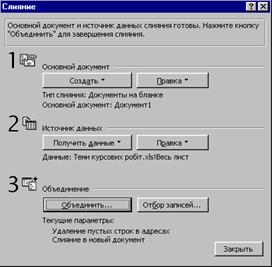
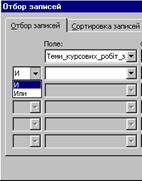

Рис. Вікно діалогу «Слияние» Рис. Вікно діалогу «Отбор записей»
3. Вибрати зі списку «Поле» те поле, на яке будуть накладені обмеження.
4. У полі введення «Оператор» можна вибрати зі списку, що містить вісім операторів порівняння, будь-який придатний для проведення відбору.
5. У полі введення «Значення» встановлюється значення параметра (число або текст), з яким будуть порівнюватись значення полів.
6. Для вибору запису, що задовольняє декільком критеріям відбору, використовується оператор «И», для запису, що задовольняє одному з декількох критеріїв відбору, використовується оператор «ИЛИ». Цей параметр доступний тільки після визначення більш одного критерію.
7. Щоб відсортувати поля, отримані в результаті відбору, необхідно розкрити вкладинку «Сортировка записей» («Сортування записів»).
8. Після відбору записів натиснути кнопку ОК. Стане активним вікно «Слияние» («Злиття»).
9. Натиснути на кнопку «Объединить» («Об'єднати»). Відкриється наступне вікно «Слияние» («Злиття»), у якому необхідно вказати, чи всі записи беруть участь у злитті.

Рис. Вікно діалогу «Слияние»
10. У категорії «Назначение» («Призначення») указати подальший шлях документа. Можна шляхом злиття створити новий документ. Цим кроком визначається можливість редагування отриманого документа. Можна створений документ відразу відправити на принтер, минаючи стадію перегляду. Крім того, варто установити перемикач Не друкувати в категорії «Строки, содержащие только пустые поля данных» («Рядки, що містять тільки порожні поля даних») для того, щоб пропущені рядки не псували вигляд запрошення.
11. Після чого натиснути кнопку «Объединить» («Об'єднати»).
Завжди необхідно перевіряти результати злиття. Справа в тому, що замість кодів полів будуть уставлені записи з джерела даних, що можуть займати більше місця при вставці, ніж самі коди полів (або навпаки). Тому іноді може змінитися розташування тексту.
|
|
|
|
|
|
|
|
Дата добавления: 2015-05-26; Просмотров: 401; Нарушение авторских прав?; Мы поможем в написании вашей работы!